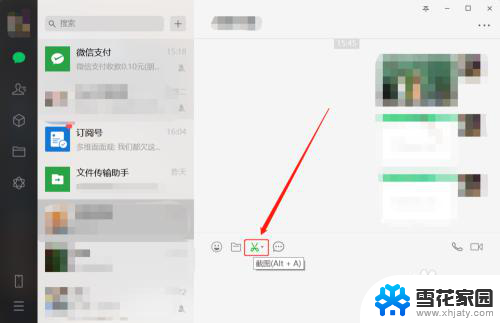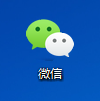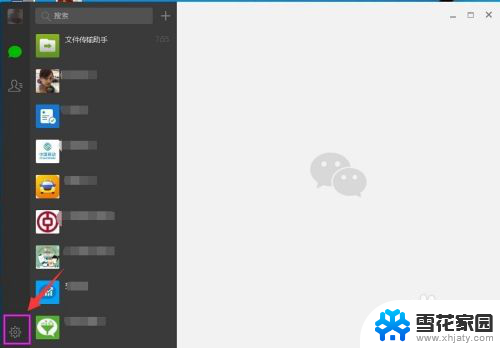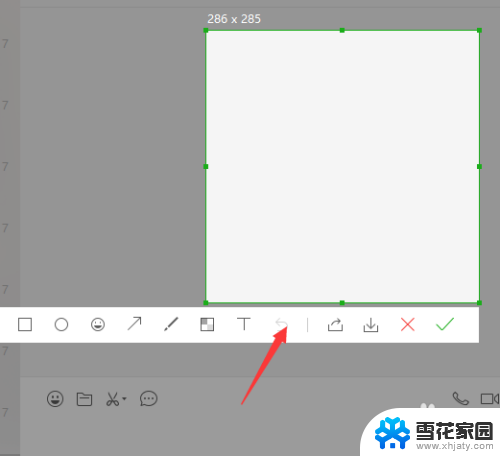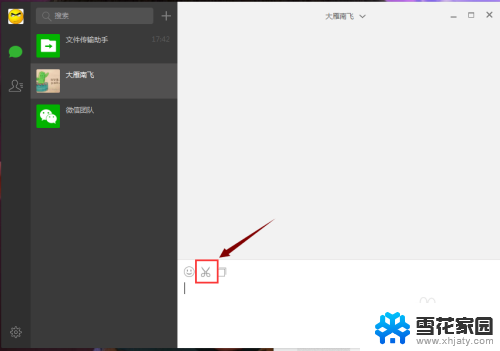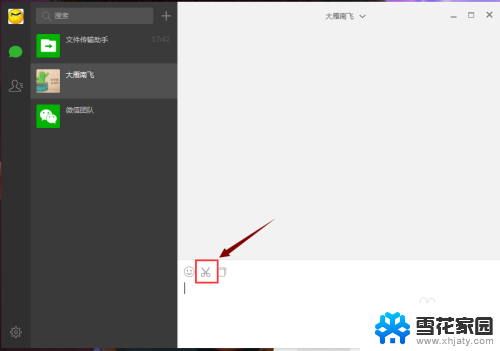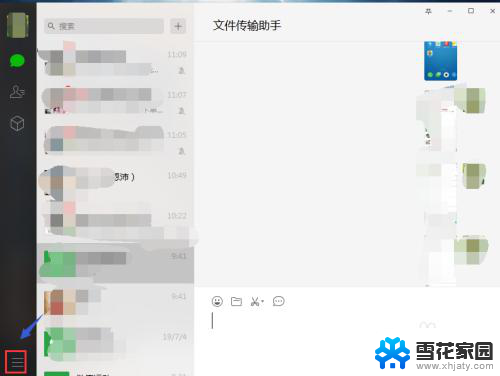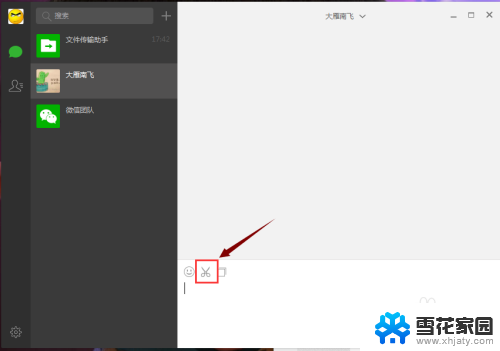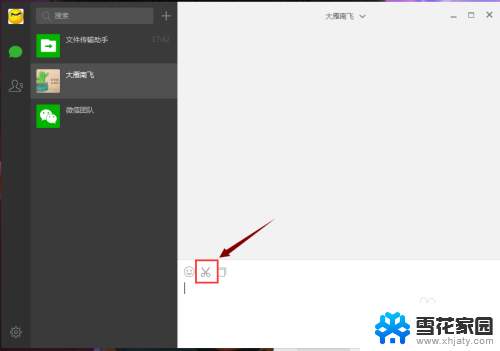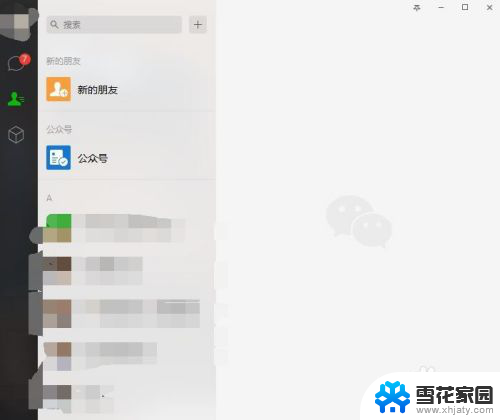电脑怎么截屏发微信 电脑版微信怎么截图
更新时间:2024-08-19 17:04:51作者:xiaoliu
在日常使用电脑版微信时,我们经常会遇到需要截取屏幕并分享到微信的情况,电脑怎么截屏并发微信呢?其实操作非常简单,只需按下键盘上的Print Screen键,然后打开微信,粘贴截图即可。也可以使用截图工具进行截屏操作。这样我们就能快速方便地分享自己想要展示的内容给好友或群聊了。
具体方法:
1.打开我们电脑上的屏幕键盘,或者我们可以根据自己的键盘找到alt+a。
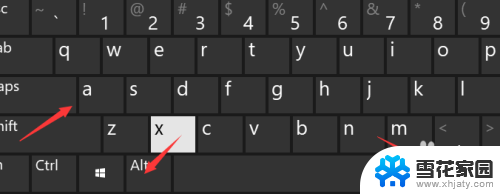
2.找到之后我们只需要登录我们的微信,成功登录之后我们按下截屏。
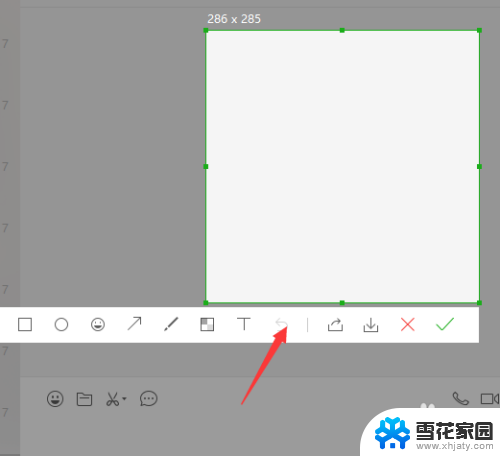
3.这个时候就可以截取到屏幕了,截取成功之后我们点击下面的粘贴就可以粘贴到我们的电脑微信上了。
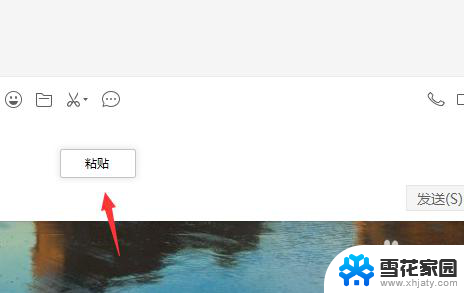
4.如果是想更改这个截屏的话可以点击右上角的一个设置。
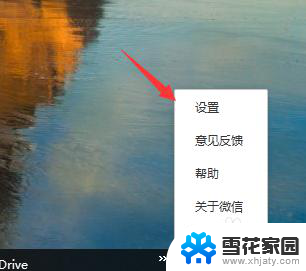
5.在设置下找到快捷键设置。
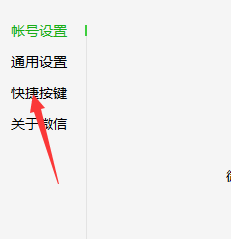
6.在快捷键设置的地方我们找到下面的一个alt+a,然后切换下即可。
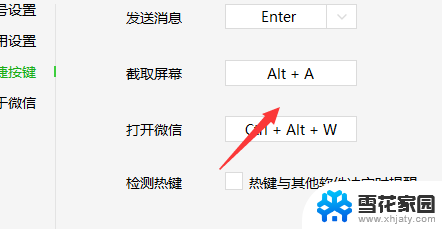
以上就是电脑如何截屏并发送微信的全部内容,如果你遇到这种情况,你可以按照以上步骤解决问题,非常简单和快速。